Win7系统睡眠和休眠的问题以及解决方法
让计算机进入睡眠状态就像暂停 DVD 播发机一样:计算机会立即停止工作,并做好继续工作的准备。
“休眠”是一种主要为便携式计算机设计的电源节能状态。
睡眠通常会将工作和设置保存在内存中并消耗少量的电量,而休眠则将打开的文档和程序保存到硬盘中,然后关闭计算机。
在 Windows 使用的所有节能状态中,休眠使用的电量最少。
对于便携式计算机,如果您知道将有很长一段时间不使用它,并且在那段时间不可能给电池充电,则您应使用休眠模式。
“混合睡眠”主要是为台式计算机设计的。
混合睡眠是睡眠和休眠的组合 - 它将所有打开的文档和程序保存到内存和硬盘上,然后让计算机进入低耗能状态,以便可以快速恢复工作。
这样,如果发生电源故障,Windows 可从硬盘中恢复您的工作。
如果打开了混合睡眠,让计算机进入睡眠状态的同时,计算机也自动进入了混合睡眠状态。
在台式计算机上,混合睡眠通常默认为打开状态。
问:为什么在我的计算机上找不到“睡眠”或“休眠”选项?
答:单击「开始」按钮 ,然后单击“关机”按钮旁边的箭头。

上图:「开始」菜单上的“睡眠”和“休眠”
如果睡眠或休眠不可用,可能是由于以下一个或多个原因:
• 您的显卡可能不支持睡眠。
更新显卡的驱动程序,或者检查计算机随附的有关显卡和受支持驱动程序的信息。
• 某些设置由系统管理员进行管理。需要管理员权限。
• 计算机的基本输入/输出系统 (BIOS) 中的睡眠状态和其他节能状态已关闭。
若要打开睡眠状态,请重新启动计算机,然后进入 BIOS 设置。
启动计算机时,屏幕上通常会出现说明,提示您要进入 BIOS 设置过程时所必须按的键或键盘快捷键。
由于并非所有计算机制造商都使用相同的 BIOS,因此进入 BIOS 设置所使用的键会有所不同。
• 如果缺少休眠选项,则您可能是打开了混合睡眠。
问:如何防止计算机自动从睡眠或休眠状态中唤醒?
答:您可以调整计算机在进入睡眠或休眠之前等待的时间,即防止它自动完全关闭。
但是请注意。
在使用电池作为电源的便携式计算机上,抑制睡眠或休眠可导致在电池没电时发生数据丢失的情况。
下面介绍了如何阻止计算机进入节能状态:
1.点击Window7/Vista右下角的电源图标并点击“更多电源选项”,或者通过依次单击「开始」按钮 、“控制面板”、“系统和安全”和“电源选项”,打开“电源选项”。
2.在“选择电源计划”页面上,单击所选计划旁边的“更改计划设置”。
3.在“更改计划的设置”页面上,单击“更改高级电源设置”。
4.在“高级设置”选项卡上,双击“睡眠”,再双击“经过此时间后睡眠”,然后执行下列操作之一:
• 如果您使用的是便携式计算机,请单击“用电池”或“接通电源”(或这两者),单击箭头,然后单击“从不”。
• 如果您使用的是台式计算机,请单击“设置”,再单击箭头,然后单击“从不”。
5.双击“经过此时间后休眠”,然后执行下列操作之一:
• 如果您使用的是便携式计算机,请单击“用电池”或“接通电源”(或这两者),单击箭头,然后单击“从不”。
• 如果您使用的是台式计算机,请单击“设置”,再单击箭头,然后单击“从不”。
6.如果还希望显示器保持打开状态,请双击“显示器”,再双击“在此时间后关闭显示器”,然后执行下列操作之一:
• 如果您使用的是便携式计算机,请单击“用电池”或“接通电源”(或这两者),单击箭头,然后单击“从不”。
• 如果您使用的是台式计算机,请单击“设置”,再单击箭头,然后单击“从不”。
7.单击“确定”,然后单击“保存更改”。
问:如何将计算机从睡眠或休眠状态中唤醒?
答:在大多数计算机上,您可以通过按计算机电源按钮恢复工作状态。
但是,并不是所有的计算机都一样。
您可能能够通过按键盘上的任意键、单击鼠标按钮或打开便携式计算机的盖子来唤醒计算机。
请查看计算机随附的文档,或转至制造商网站。
问:睡眠最终是否会耗尽便携式计算机的电池?
答:睡眠消耗的电量极少,相当于一台夜灯的耗电量。
如果便携式计算机在睡眠状态时电池电量严重不足,Windows 会自动让计算机进入休眠模式。
问:当计算机处于睡眠状态时,我的数据是否安全?
答:当唤醒计算机时,您可以通过要求解锁密码从而阻止未经授权的访问。
使用下列步骤之一删除唤醒计算机时输入密码的要求。
情况一:更改所有电源计划中的设置的步骤
1.通过依次单击「开始」按钮 、“控制面板”、“系统和安全”和“电源选项”,打开“电源选项”。
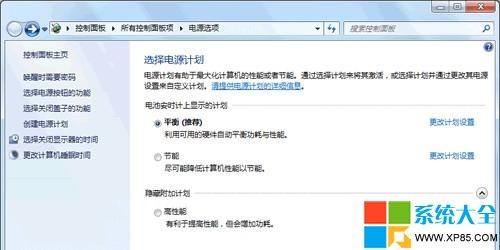
2.在“选择电源计划”页面的任务窗格中,单击“唤醒时需要密码”。
3.如有必要,请单击“更改当前不可用的设置”。
4.在“定义电源按钮并启用密码保护”页面上,单击“不需要密码”。
5.单击“保存更改”。
情况二:更改特定电源计划中的设置的步骤
1.通过依次单击「开始」按钮 、“控制面板”、“系统和安全”和“电源选项”,打开“电源选项”。
2.在“选择电源计划”页面上,单击要更改的计划下面的“更改计划设置”。
3.在“更改计划的设置”页面上,单击“更改高级电源设置”。
4.在“高级设置”选项卡中的“唤醒时需要密码”下,执行下列操作之一:
• 如果您使用的是便携式计算机,请单击“用电池”或“接通电源”(或这两者),单击箭头,然后单击“否”。
• 如果您使用的是台式计算机,请单击“设置”,再单击箭头,然后单击“否”。
经过这些常见问题的解答,您对睡眠、休眠和混合睡眠等情况都了解了么
